Ubisoft Connect 클라우드 저장을 페어링할 수 없음 오류를 수정하는 방법?
이 기사에서는 Ubisoft Connect 사용자가 게임을 열려고 할 때 발생하는 "클라우드 저장과 일치하지 않음" 오류를 해결하려고 합니다.

Ubisoft Connect 사용자가 게임을 열 때 발생하는 매칭 문제는 많은 문제로 인해 게임에 대한 액세스가 제한됩니다. 이러한 문제가 발생하면 아래 제안에 따라 문제를 해결할 수 있습니다.
Ubisoft Connect Cloud Saves가 일치하지 않는 오류란 무엇입니까?
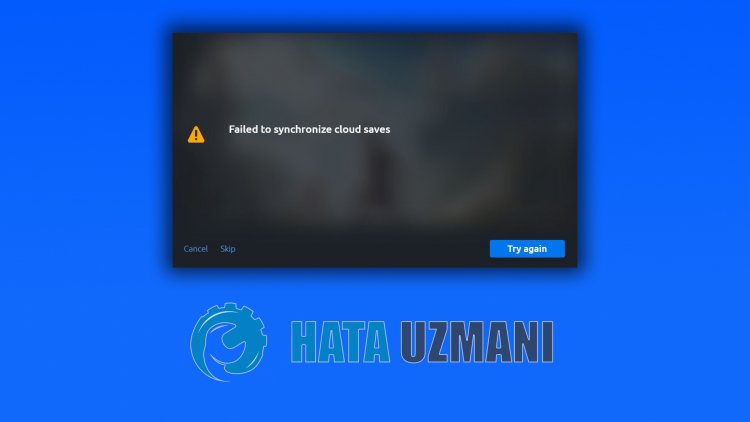
저장 폴더가 계정 ID와 일치하지 않으면 이러한 오류가 발생할 수 있습니다. 이를 위해 세이브 파일을 확인하여 문제를 해결할 수 있습니다. 물론 이 문제 때문만이 아니라 인터넷상의 어떤 문제로 인해 이 오류가 발생할 수 있습니다. 이를 위해 몇 가지 제안 사항을 알려 드리며 문제를 해결하도록 노력하겠습니다.
Ubisoft Connect 클라우드 저장을 페어링할 수 없음 오류를 수정하는 방법
이 오류를 수정하기 위해 아래 제안에 따라 문제를 해결할 수 있습니다.
1-) 연결 확인
인터넷 연결 문제로 인해 많은 오류가 발생할 수 있습니다. 인터넷 연결 속도가 느려지거나 연결이 끊기는 경우 해결하기 위한 몇 가지 제안을 드리겠습니다.
- 인터넷 속도가 느려지면 모뎀을 껐다가 다시 켜십시오. 이 과정을 통해 인터넷이 조금이나마 안정될 것입니다.
- 인터넷 캐시를 삭제하면 문제를 해결할 수 있습니다.
DNS 캐시 지우기
- 검색 시작 화면에 cmd를 입력하고 관리자 권한으로 실행합니다.
- 명령 프롬프트 화면에서 다음 코드 줄을 순서대로 입력하고 Enter 키를 누릅니다. <울>
- ipconfig /flushdns
- netsh int ipv4 재설정
- netsh int ipv6 재설정
- netsh winhttp 재설정 프록시
- netsh 윈속 재설정
- ipconfig /registerdns
- 이 작업이 끝나면 DNS 캐시와 프록시가 성공적으로 지워졌다고 표시됩니다.
이후 컴퓨터를 다시 시작하여 게임을 열 수 있습니다. 문제가 지속되면 다른 제안으로 넘어가겠습니다.
2-) 모뎀 끄기 및 켜기
모뎀을 끄고 20초 정도 기다렸다가 다시 켭니다. 이 과정에서 IP 주소가 변경되어 다양한 네트워크 문제를 방지할 수 있습니다. 문제가 지속되면 다른 제안으로 넘어가겠습니다.
3-) 다른 DNS 서버 등록
다른 dns 서버를 컴퓨터에 등록하면 문제를 해결할 수 있습니다.
- 제어판을 열고 네트워크 및 인터넷 옵션을 선택합니다.
- 열린 화면에서 네트워크 및 공유 센터를 엽니다.
- 왼쪽에서 어댑터 설정 변경을 클릭합니다.
- 연결 유형을 마우스 오른쪽 버튼으로 클릭하여 속성 메뉴를 엽니다.
- 인터넷 프로토콜 버전 4(TCP/IPv4)를 두 번 클릭합니다.
- 아래에 제공할 Google DNS 서버를 입력하여 설정을 적용해 보겠습니다. <울>
- 선호하는 DNS 서버: 8.8.8.8
- 기타 DNS 서버: 8.8.4.4
- 종료 시 설정 확인 옵션을 클릭하고 확인 버튼을 누르고 작업을 적용합니다.
이 과정이 끝나면 컴퓨터를 다시 시작하고 Steam 프로그램을 실행하세요.
4-) 보안 인터넷 끄기
인터넷이 보안 인터넷에 열려 있는 경우 인터넷 서비스 제공업체에 전화하거나 인터넷 서비스 제공업체의 인터넷 주소에 연락하여 보안 인터넷을 끌 수 있습니다. . 보안 인터넷을 켜면 서버가 연결되지 않을 수 있습니다. 이를 위해 보안 인터넷이 열려 있지 않은지 확인해야 합니다.
5-) SSL 3.0 버전 확인
사용자는 SSL 3.0 플러그인을 제거하여 이 문제를 해결했다고 보고합니다. 이러한 상황을 인식하면 문제를 해결할 수 있습니다.
- 검색 시작 화면을 열고 검색 화면에 "인터넷 옵션"을 입력합니다.
- 상단의 "고급" 메뉴를 클릭합니다.
- 열리는 화면의 "설정" 옵션 중 "SSL 3.0" 옵션이 선택되어 있지 않은지 확인합니다. 또한 "TLS 1.2" 옵션이 활성화되어 있는지 확인합니다. "SSL 3.0"이 선택되어 있으면 제거하고 "적용" 버튼을 눌러 거래를 저장합니다.

6-) 레지스트리 파일 갱신
내 문서 폴더에 호스팅된 저장 파일을 바탕 화면에 복사하여 삭제합니다. 그런 다음 Ubisoft Connect 프로그램이 열려 있으면 완전히 닫았다가 다시 열어 게임이 작동하는지 확인하십시오.








![YouTube 서버 [400] 오류를 수정하는 방법은 무엇입니까?](https://www.hatauzmani.com/uploads/images/202403/image_380x226_65f1745c66570.jpg)










